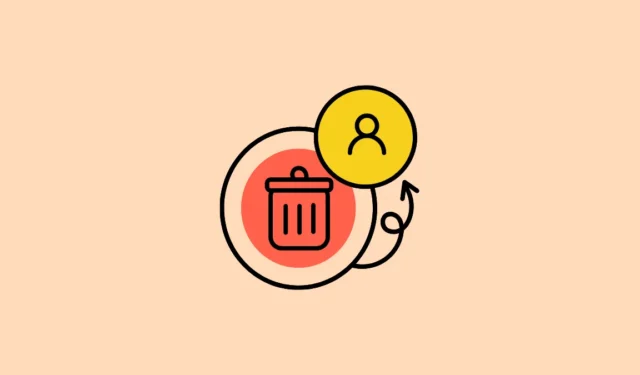
Deaktiver din Apple-konto
- For at deaktivere din konto skal du gå til Apples Data & Privacy-websted fra din browser.
- Log ind på din konto og udfør 2FA, hvis du har det aktiveret.
- Der vil du finde muligheder for både midlertidigt at deaktivere og permanent slette din konto. Klik på ‘Anmodning om at deaktivere din konto’.
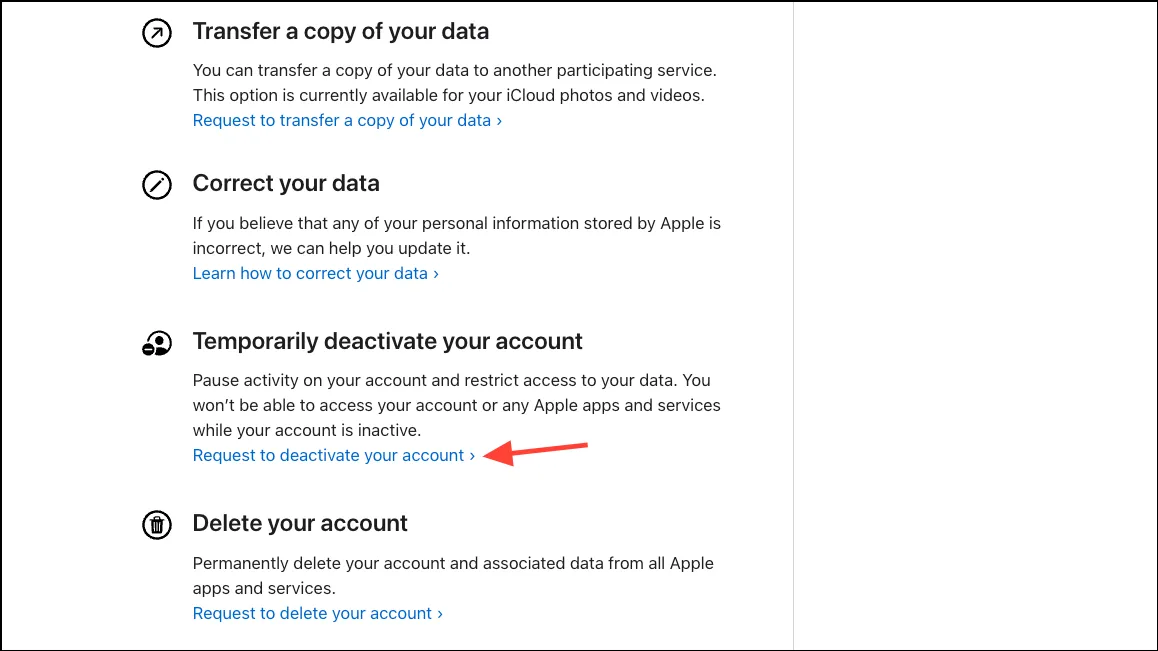
- Vælg derefter en årsag fra rullemenuen.
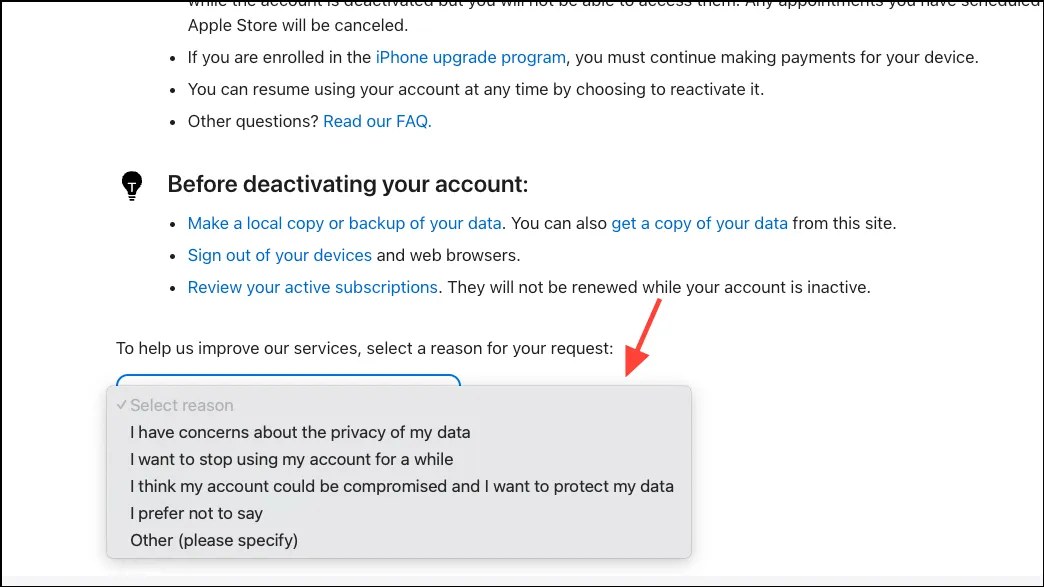
- Klik på ‘Fortsæt’.
- Følg trinene på din skærm for at fuldføre deaktiveringsprocessen.
- Når deaktiveringen er fuldført, modtager du en kode. Opbevar denne kode sikkert. Du vil ikke være i stand til at genaktivere din konto uden denne kode.
Ting at vide:
- Det kan tage omkring 7 dage for Apple at behandle din anmodning om at deaktivere din konto.
- Før du deaktiverer din konto, bør du sikkerhedskopiere alle data, du har i iCloud, som du har brug for. Selvom deaktivering ikke sletter dine data, vil du heller ikke kunne få adgang til dem, så længe din konto er deaktiveret.
- Log ud af alle dine enheder, der er logget ind med den Apple-konto, du er ved at deaktivere. Mens din konto er inaktiv, vil du ikke være i stand til at logge ud af iCloud, deaktivere Find My iPhone-aktiveringslåsen eller endda bruge din enhed.
- Gennemgå alle aktive abonnementer fra App Store, da de ikke bliver fornyet, mens din konto er deaktiveret.
- Hvis du har en iCloud-lagerplan, bliver den ikke fornyet i slutningen af faktureringsperioden, og din plan vil blive nedgraderet til den gratis 5 GB-plan.
- Deaktivering af kontoen vil deaktivere Familiedeling og stoppe adgangen til alle abonnementer eller køb, du deler med din familiegruppe.
- Hvis du bruger ‘Log ind med Apple’ med apps, vil du ikke kunne få adgang til dem, mens din konto er inaktiv.
- Enhver butikskredit, du har, vil blive bevaret, mens din konto er inaktiv, men du vil ikke kunne bruge den.
- Du vil ikke være i stand til at deaktivere din konto, hvis du har resterende låneafdrag til Apple Pay Later.
Genaktiverer din konto
For at genaktivere din konto skal du kontakte Apple Support. De vil bede om den kode, du modtog, mens du deaktiverede din konto. Angiv adgangskoden til supportrepræsentanten, og de genaktiverer din konto.
Slet din Apple-konto
Processen for at slette din Apple-konto er stort set den samme, med forskellige konsekvenser.
- Gå til Apples Data & Privacy-websted.
- Klik på ‘Anmod om sletning af din konto’.
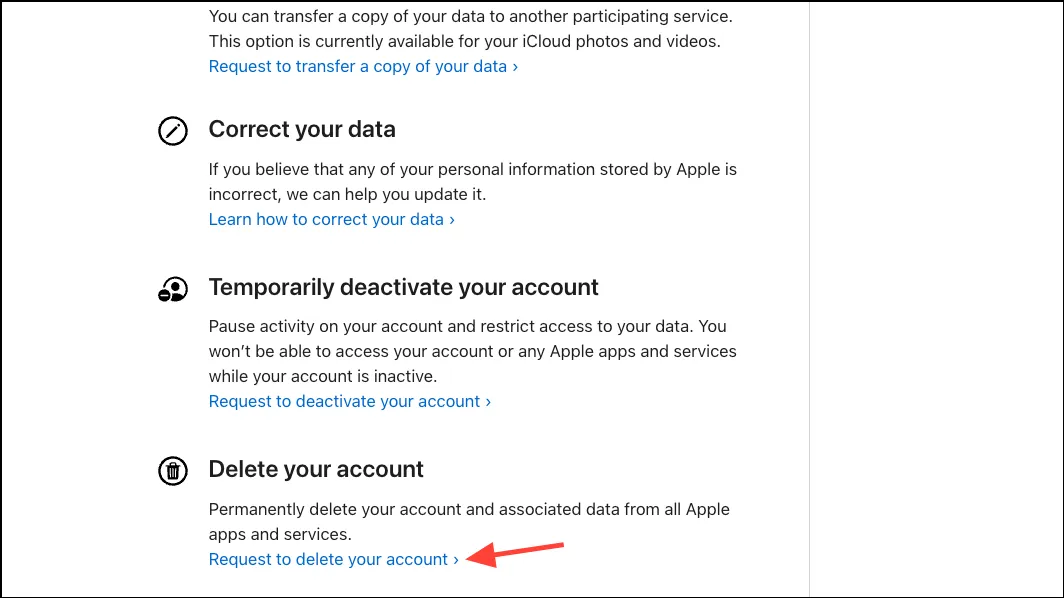
- Vælg en årsag fra rullemenuen, og klik på ‘Fortsæt’.
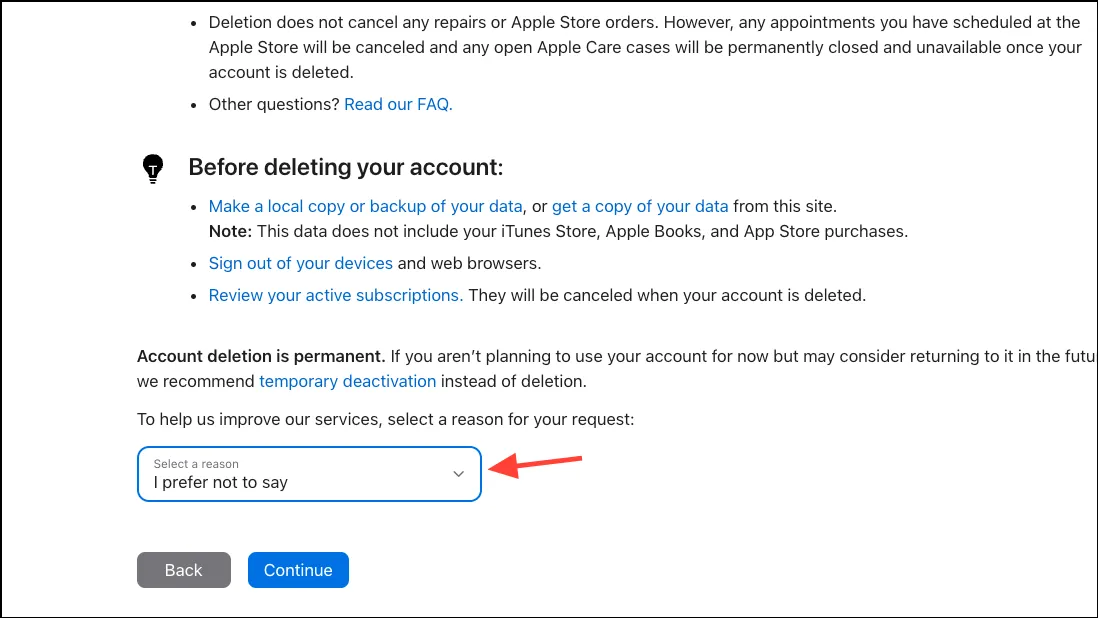
- Følg derefter trinene på skærmen for at fortsætte med din anmodning.
Ting at vide:
- Du vil ikke kunne anmode om kontosletning, så længe der er resterende Apple Pay Later rater eller ubrugt butikskredit på din konto.
- Når din konto er slettet, er handlingen permanent og kan ikke fortrydes. Du kan heller ikke oprette en ny Apple-konto med den samme e-mailadresse, så længe Apple har en hash af e-mailadressen (hvilket de tilsyneladende gør på ubestemt tid).
- Når du indgiver en anmodning om at slette din konto, modtager du en særlig adgangskode. Det tager op til 7 dage for din anmodning at blive bekræftet og behandlet. Mens anmodningen ikke er blevet behandlet, kan du kontakte Apple Support, give dem adgangskoden og stoppe sletningen af kontoen.
- Ligesom med deaktivering skal du sørge for at logge ud af enhver enhed, ellers vil du ikke være i stand til at bruge dem.
- Hvis du sletter kontoen, slettes alle dine data permanent fra Apples servere, så tag en sikkerhedskopi af alle data, du ønsker at beholde.
- Eventuelle Apple Store-ordrer eller reparationer vil ikke blive annulleret. Alle aftaler, du har planlagt i Apple Store, vil dog blive aflyst.




Skriv et svar